Rechercher et filtrer des entrées Mes horaires (Android)
Objectif
Rechercher et filtrer vos entrées Mes horaires à partir de votre appareil mobile Android.
Éléments à prendre en compte
- Autorisations utilisateur requises :
- Autorisations de niveau « Admin » dans l'outil Pointage de l'entreprise.
- Informations supplémentaires :
- Les entrées Mes horaires sur un appareil mobile sont enregistrées comme saisie des heures dans les outils Rapport journalier, Pointage de l'entreprise et, si l'outil Feuilles horaires est activé, Feuilles horaires du projet et de l'entreprise.
Conditions préalables
- Pour voir Mes horaires comme une option dans votre projet, vous devez être identifié comme un employé de votre entreprise. Voir Comment ajouter une personne en tant qu'employé de mon entreprise ?
Procédure
Rechercher des entrées Mes horaires
- Accédez à l'outil Mes horaires sur votre appareil mobile Android.
- Appuyez sur Rechercher
 icône.
icône. 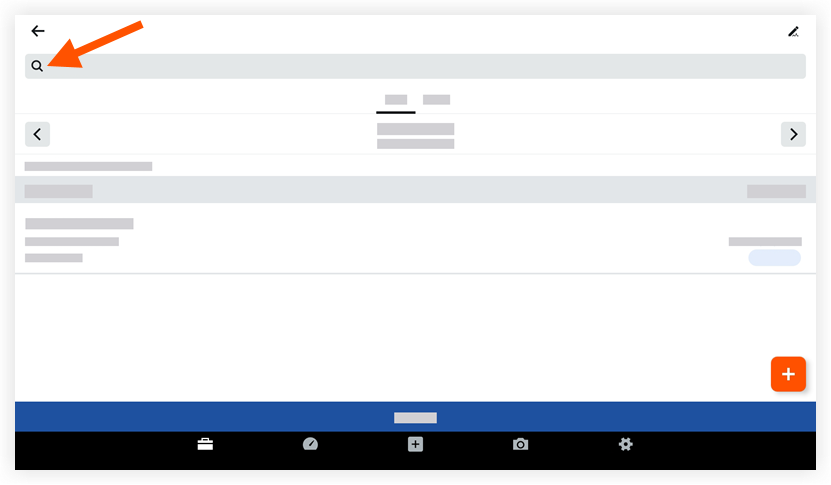
- Saisissez un mot-clé ou une expression dans la barre de recherche qui correspond à la description de l'élément Mes horaires que vous recherchez.
- Appuyez sur un élément pour afficher plus de détails.
Filtrer les entrées Mes horaires
- Accédez à l'outil Mes horaires sur votre appareil mobile Android.
- Appuyez pour ouvrir l'un des sous-onglets suivants et filtrer vos entrées :
- Jour : cette vue affiche vos entrées Mes horaires pour la date sélectionnée.
- Semaine : cette vue affiche vos entrées Mes horaires pour la semaine de travail sélectionnée.
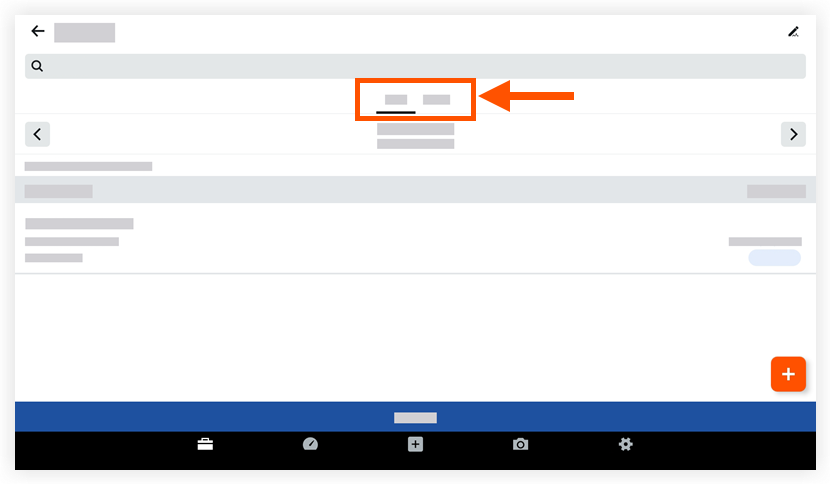
- Sélectionnez la date de saisie des heures que vous filtrez.
- Appuyez sur un élément pour afficher plus de détails.

